Corrigir erro “Seu dispositivo está offline” no Windows
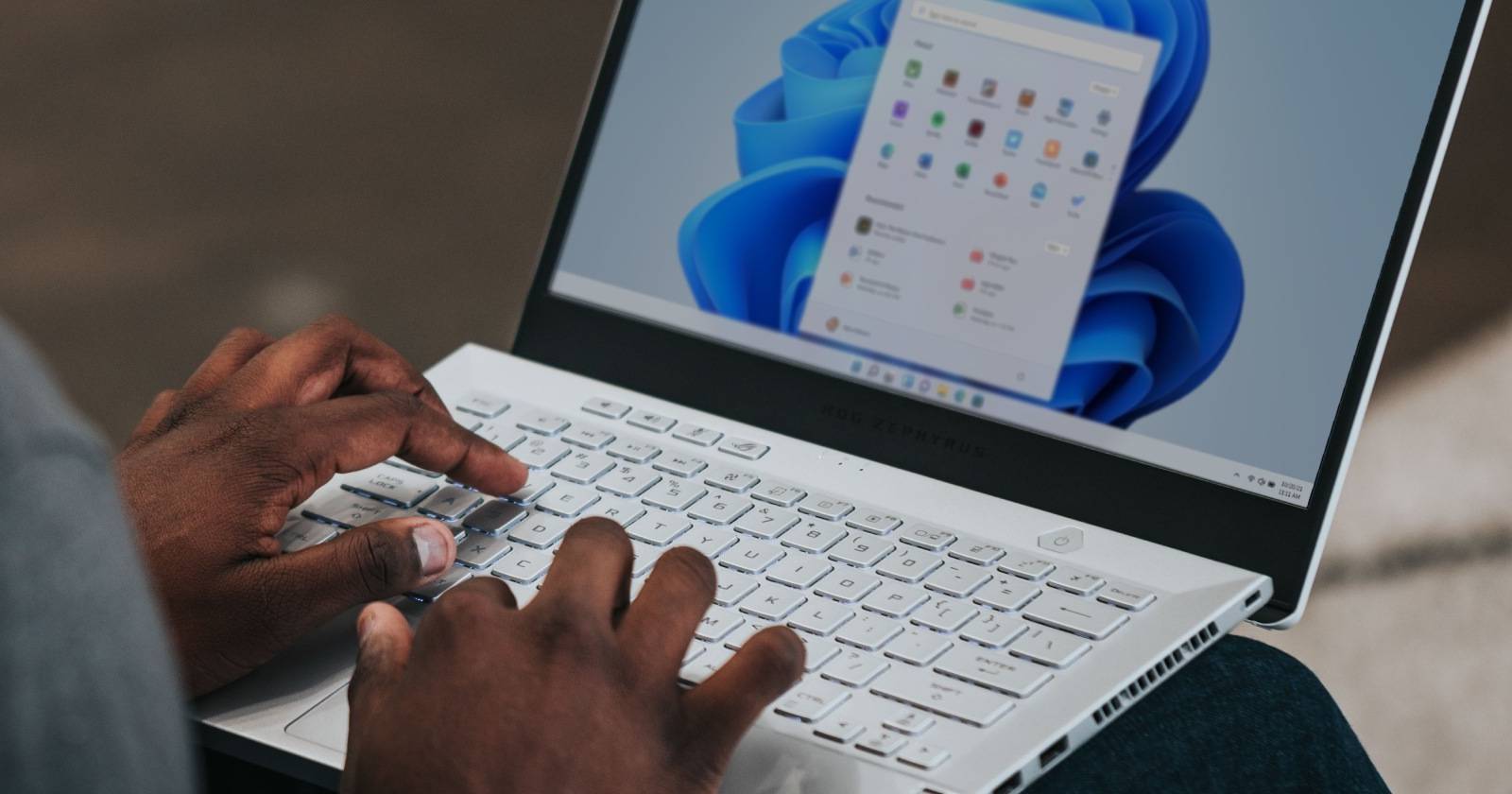
Importante: antes de editar o Registro do Windows, crie um ponto de restauração do sistema. Alterações incorretas no Registro podem impedir o sistema de iniciar.

Este erro costuma aparecer logo após ligar o PC. Na maioria das vezes, digitar a senha correta corrige o problema. Se não, o erro indica credenciais incorretas, problemas de conectividade, falhas nos servidores da Microsoft ou até suspensão da conta. Abaixo estão métodos testados e etapas detalhadas para diagnosticar e corrigir o problema.
O que significa este erro
Definição curta: o Windows não consegue validar sua conta Microsoft online no momento do login. Pode ser por falta de conexão, bloqueio da conta, ou dados locais corrompidos.
1. Verifique suas credenciais
- Confirme que está usando a senha correta. Experimente em outro dispositivo ou em account.microsoft.com para validar as credenciais.
- Se tiver múltiplas contas Microsoft, confirme que está usando o e-mail correto.
- Se esqueceu a senha, recupere-a via account.microsoft.com > Recuperação de conta.
- Se a conta foi bloqueada por violação de termos, contate o suporte Microsoft.
Quando testar: sempre antes de tentar mudanças no sistema.
2. Verifique o status dos servidores Microsoft
Possivelmente não há problema no seu PC: a Microsoft pode estar em manutenção ou com instabilidade.
- Acesse status.microsoft.com para ver serviços afetados (Serviços de Conta, Azure AD, etc.).
- Siga @MicrosoftHelps no Twitter para avisos em tempo real e habilite notificações.
Nota: problemas temporários no servidor exigem apenas aguardar a resolução pela Microsoft.
3. Restaure as configurações de rede (Network Reset)
Quando fazer: se outros dispositivos se conectam à Internet, mas o Windows não.
Passos rápidos:
- Abra Configurações > Rede e Internet > Status.
- Role até Encontrar “Redefinição de rede” e clique em “Redefinir agora”.
- Reinicie o computador.
O que isso faz: remove e reinstala adaptadores de rede e restaura configurações de fábrica (VPNs e perfis Wi‑Fi serão perdidos). Tenha senhas Wi‑Fi à mão.
4. Atualize ou reinstale os drivers de rede
Quando fazer: se a restauração de rede não resolver ou se o adaptador apresentar comportamento instável.
Passos:
- Pressione Win + X e selecione Gerenciador de Dispositivos.
- Expanda Adaptadores de Rede. Clique com o botão direito no adaptador e escolha “Atualizar driver”.
- Se já estiver na versão mais recente, escolha “Desinstalar dispositivo” e depois reinicie o PC para reinstalar o driver automaticamente.
Dica: se o adaptador for USB, desconecte e reconecte; em adaptadores internos, atualize pelo site do fabricante (não instale drivers genéricos sem checar compatibilidade).
5. Entrar com uma conta local temporariamente
Quando fazer: se precisa acessar o sistema sem depender da validação online.
Como alternar para conta local:
- Configurações > Contas > Suas informações.
- Clique em “Entrar com uma conta local” e siga as instruções.
O que muda: a conta local não sincroniza configurações nem permite acesso automático ao OneDrive e serviços Microsoft sem nova autenticação.
6. Editar o Registro do Windows (StoredIdentities)
Uso: quando há uma chave de identidade local corrompida que impede a validação da conta.
Atenção: crie um ponto de restauração antes de prosseguir.
Passos detalhados:
- Crie um Ponto de Restauração do Sistema: Pesquise “Criar ponto de restauração” no menu Iniciar e siga as instruções.
- Pressione Win + R para abrir Executar.
- Digite regedit e pressione Enter.
- No Editor do Registro, navegue até: HKEY_USERS\DEFAULT\Software\Microsoft\IdentityCRL\StoredIdentities
- Identifique a sub‑chave correspondente à sua conta Microsoft (normalmente tem parte do e‑mail ou GUID).
- Exporte a sub‑chave (Arquivo > Exportar) como backup e, então, exclua-a.
- Reinicie o computador.
Efeito esperado: o Windows recriará a entrada quando necessário e forçará a revalidação das credenciais.
7. Inicializar em Modo de Segurança para diagnóstico
Quando usar: se suspeitar que um aplicativo de terceiros ou serviço em segundo plano impede o login.
Como iniciar em Modo de Segurança (via Configurações):
- Configurações > Atualização e Segurança > Recuperação > Inicialização avançada > Reiniciar agora.
- Ao reiniciar, escolha Solução de Problemas > Opções Avançadas > Configurações de Inicialização > Reiniciar.
- Pressione 4 (ou F4) para Modo de Segurança.
Se o erro desaparecer em Modo de Segurança, revise os aplicativos instalados e desative/remoção um por um ou use “Restauro do Sistema” para voltar a um ponto anterior.
Fluxo rápido de decisão (Mermaid)
flowchart TD
A[Início: erro 'dispositivo offline'] --> B{A senha está correta?}
B -- Não --> C[Validar/Redefinir senha]
B -- Sim --> D{Outros dispositivos conectados?}
D -- Não --> E[Verificar rede física/ISP]
D -- Sim --> F{Servidores MS com problemas?}
F -- Sim --> G[Aguardar ou verificar status.microsoft.com]
F -- Não --> H[Network Reset e Atualizar driver]
H --> I{Resolveu?}
I -- Sim --> Z[Fim]
I -- Não --> J[Entrar com conta local]
J --> K{Resolveu?}
K -- Não --> L[Editar Registry StoredIdentities 'com backup']
L --> M{Resolveu?}
M -- Não --> N[Contatar suporte Microsoft / Recuperação de conta]
M -- Sim --> ZChecklist por função (rápido)
- Usuário padrão:
- Confirmar senha em outro dispositivo.
- Testar outra rede (hotspot do celular).
- Administrador local/TI:
- Verificar status dos serviços Microsoft.
- Reset de rede e reinstalação de drivers.
- Verificar Logs do Visualizador de Eventos (Event Viewer) por erros relacionados a IdentityCRL.
- Administrador de domínio/Enterprise:
- Verificar políticas de grupo (GPO) e sincronização com Azure AD.
Quando as correções acima falham
- Conta suspensa por violações: somente o suporte Microsoft pode restaurar o acesso.
- Perfis de usuário locais corrompidos: pode ser necessário criar um novo perfil e migrar dados.
- Problemas persistentes após restauração do Registro: considere a restauração do sistema ou a reinstalação do Windows como último recurso.
Privacidade e segurança
- Usar conta local reduz dependência de serviços em nuvem, mas perde sincronização e backups automáticos.
- Ao exportar chaves do Registro, armazene os arquivos de backup em local seguro.
- Não compartilhe senhas; o suporte legítimo nunca pedirá sua senha completa.
Caixa de fatos (chave)
- Causa mais comum: senha incorreta ou falta de conectividade instantânea.
- Medidas seguras: criar ponto de restauração antes de mexer no Registro; testar mudanças em Modo de Segurança.
Resumo e próximos passos
Se o problema for intermitente, comece por confirmar credenciais e checar status dos servidores Microsoft. Se for persistente, faça reset de rede e atualize drivers. Use conta local como solução temporária. Para erros de chave no Registro: exporte, exclua a sub‑chave StoredIdentities e reinicie. Se nada funcionar, contate o suporte Microsoft ou restaure o sistema.
Notas finais
- Mantenha backups regulares dos seus dados.
- Documente qualquer alteração feita (drivers substituídos, chaves de Registro excluídas) para facilitar o rollback.
Materiais semelhantes

Instalar e usar Podman no Debian 11
Apt‑pinning no Debian: guia prático

Injete FSR 4 com OptiScaler em qualquer jogo
DansGuardian e Squid com NTLM no Debian Etch

Corrigir erro de instalação no Android
